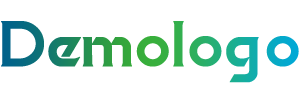Eclipse打开PHP文件教程
1. 安装Eclipse IDE
您需要在您的计算机上安装Eclipse IDE。Eclipse是一个开源的集成开发环境,支持多种编程语言,包括PHP。您可以从Eclipse的官方网站下载适合您操作系统的版本。
2. 安装PHP插件
Eclipse本身并不直接支持PHP开发,因此您需要安装PHP插件来增强其PHP开发功能。以下是一些流行的PHP插件:
PHP Development Tools (PDT): 这是一个非常受欢迎的PHP插件,提供了语法高亮、代码补全、调试等功能。
Eclipse PDT: 这是一个专门为Eclipse设计的PHP开发工具包。
Xdebug: 如果您需要进行PHP代码调试,Xdebug是一个非常有用的插件。
安装插件的步骤如下:
打开Eclipse。
点击“Help”菜单,选择“Eclipse Marketplace”。
在搜索框中输入您想要安装的插件名称,如“PHP Development Tools”。
选择插件,点击“Go”按钮开始安装。
3. 配置Eclipse环境
安装完插件后,您需要配置Eclipse以支持PHP开发。
打开Eclipse,选择“Window”菜单,然后选择“Preferences”。
在“Preferences”窗口中,展开“PHP”节点。
在“PHP”节点下,选择“PHP Interpreter”。
点击“Add”按钮,选择您的PHP安装路径。
配置好PHP环境后,点击“Apply”和“OK”保存设置。
4. 创建PHP项目
在Eclipse中创建一个新的PHP项目:
选择“File”菜单,然后选择“New”。
在“New”菜单下,选择“PHP Project”。
输入项目名称,点击“Finish”。
5. 创建PHP文件
在项目浏览器中,右键点击项目名称,选择“New”。
选择“PHP File”。
输入文件名称,例如“index.php”。
点击“Finish”。
6. 编写PHP代码
现在您可以在打开的PHP文件中编写PHP代码了。Eclipse的PHP插件会提供语法高亮、代码补全等特性,帮助您更高效地开发PHP代码。
FAQs
Q1:Eclipse如何配置Xdebug插件?
步骤一:安装Xdebug插件。
步骤二:在Eclipse中打开“Window” -> “Preferences”。
步骤三:展开“PHP”节点,选择“PHP Interpreter”。
步骤四:点击“Add”按钮,选择您的PHP安装路径。
步骤五:在“Xdebug”选项卡中,设置Xdebug的版本和配置信息。
步骤六:点击“Apply”和“OK”保存设置。
Q2:如何在Eclipse中调试PHP代码?
步骤一:确保Xdebug插件已安装并配置好。
步骤二:在Eclipse中打开您要调试的PHP文件。
步骤三:在代码中设置断点(点击行号左侧的空白区域)。
步骤四:右键点击项目名称,选择“Debug As” -> “PHP Debug”。
步骤五:在弹出的对话框中选择要调试的PHP文件和相应的PHP interpreter。
步骤六:点击“Debug”开始调试。
Q3:如何解决Eclipse中PHP语法错误提示问题?
答案一:确保已正确安装并配置了PHP插件,如PDT或Eclipse PDT。
答案二:检查PHP代码是否正确,语法是否规范。
答案三:检查Eclipse的PHP配置是否正确,如PHP interpreter路径和版本。